Потенциально приложения, установленные на вашем Android-смартфоне, могут получить доступ к конфиденциальной информации, хранилищем которой выступает любой телефон. Контактные данные, фото и видео, информация о местоположении и т.д. Нередки случаи, когда с виду безопасное приложение, какой-нибудь банальный фонарик, на поверку оказывается вражеским лазутчиком, своеобразным троянским конем, которые собирает данные в лучшем случае для рекламных сетей, в худшем – для вездесущих хакеров, которые не остановятся ни перед чем ради наживы. В обзоре ниже расскажем, как ограничить права приложений на вашем Android-устройстве штатными методами.
Все указанные ниже инструкции работают на Android версии 6.0 Marshmallow и выше, в предыдущих версиях мобильной операционной системы Google работа с разрешениями приложения организована менее гибко.
Приложения, которые вы еще не установили: как посмотреть разрешения
Прежде чем установить приложение на Андроид, если вы беспокоитесь о сохранности личных данных, стоит посмотреть на затребованные его разработчиком разрешения еще на странице в Google Play, т.е. до скачивания на устройство. К примеру, фонарику не нужен доступ к контактным данным или разрешение на отправку СМС. Если они в описании указаны, то стоит насторожиться – возможно, освещать вам путь, это далеко не основная задача приложения.
Разрешения для приложений в Samsung
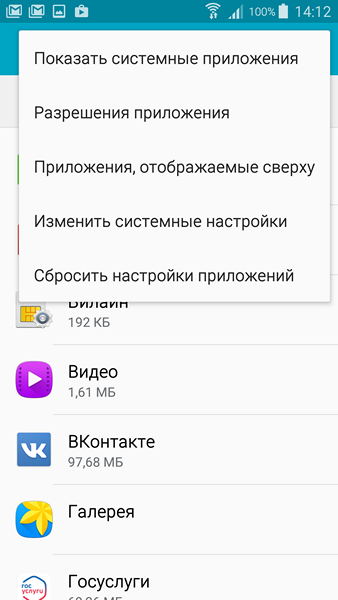
Если разработчик обновил приложение в соответствие с гайдлайнами Google, то в процессе его установки на Андроид, вы вольны не только посмотреть разрешения, но и модифицировать их, ограничив некоторые функции. К примеру, запретить доступ к отправке СМС или микрофону. Другие приложения такой возможности не дают, поэтому если вы не хотите давать разрешения, то придется попросту отказаться от скачивания приложения.
Альтернативный вариант получения разрешений стал доступен на Android 6.0 и выше. Часть приложения (с течением времени их будет больше) запрашивает разрешение в процессе своей работы при активации соответствующей функции. Т.е. пока приложению не потребуется доступ к микрофону, соответствующего разрешения оно у пользователя запрашивать не будет.
Управление разрешениями установленных на Android приложений

Посмотреть и настроить разрешения, выданные приложениям, можно уже после установки. Это можно сделать как для одного конкретного приложения, таки провести ревизию прав программ, установленных на вашем смартфоне на базе Android 6.0+.
Чтобы посмотреть и модифицировать разрешения всех приложений, необходимо сделать следующее:
- Открываем настройки смартфона/планшета.
- Ищем раздел «Приложения» (либо, «Диспетчер приложений»).
- Жмем на три вертикальные точки (иконку с шестеренкой, и т.д.), чтобы получить доступ к общим настройкам приложений.
- Выбираем пункт «Разрешения приложений».
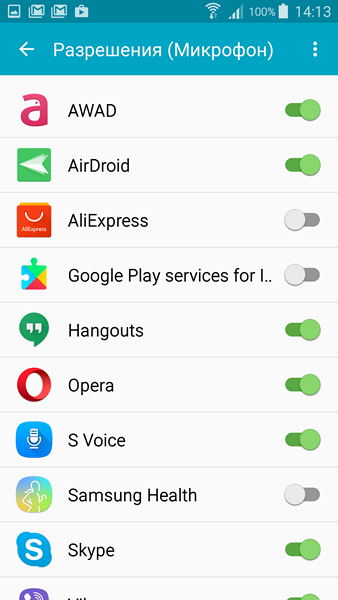
разрешения для приложений
Android выдаст список текущих разрешений. Как правило, это SMS, Календарь, Камера, Контакты, Местоположение, Микрофон, Нательные датчики, Память, Телефон, Данные Автомобиля и т.д. Под каждым вы увидите строчку «Приложения с разрешением: X из Y». Допустим, доступ к камере в смартфоне, на котором сделан скриншот, имеют доступ 27 приложений.
Чтобы посмотреть, какие именно приложения имеют возможность запускать вашу камеру, нажмите на соответствующий пункт. Здесь же можно отключить доступ к камере конкретных приложений.
Управляем разрешениями конкретного приложения
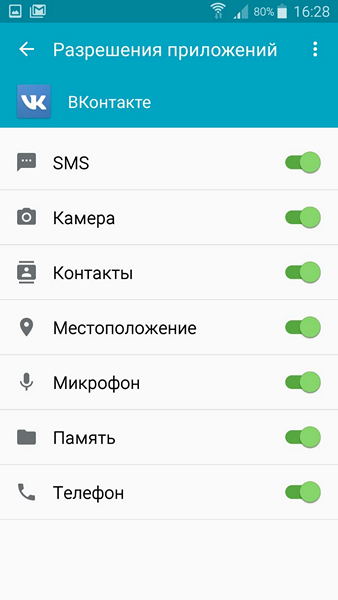
В Android есть возможность менять настройки каждого отдельного приложения. Для этого нужно зайти в «Настройки», где опять же выбрать «Приложения» («Диспетчер приложений»), а затем тапнуть по нужному приложению.
Откроется карточка установленного приложения с различными полезными данными о нем, как-то: версия, использование памяти, уведомления и т.д. Нам нужен пункт «Разрешения». Тапаем, и видим включенные для приложения разрешения.
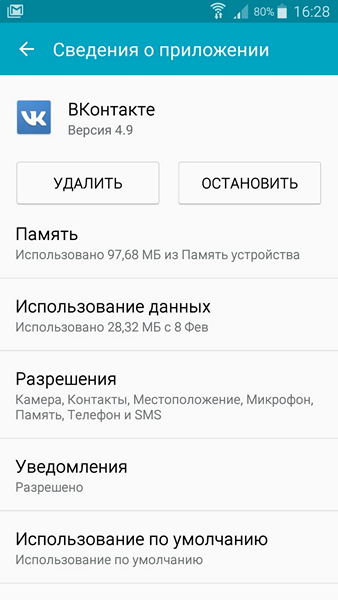
На скриншоте разрешения приложения «ВКонтакте» — это SMS, Камера, Контакты, Местоположение, Микрофон, Память и Телефон. Достаточно передвинуть слайдер напротив выданного разрешения, чтобы лишить доступ «ВКонтакте», к примеру, к данным о местоположении вашего смартфона, либо отключить от SMS-приложения.
Обновления приложений и разрешения
В Android есть одна тонкость, которую стоит знать всем, кто хочет контролировать поведение приложений на смартфоне. Если в настройках включено «Автообновление», то приложение автоматически будет использовать ранее выданные разрешения. Если разработчик добавил в апдейт новые разрешения, то при установке пользователь получить запрос на дополнительные разрешения. Чтобы посмотреть разрешение до установки и более строго контролировать деятельность приложений, автообновление приложений можно отключить.
Для этого необходимо запустить приложение «Play Маркет», открыть раздел «Мои приложения и игры», выбрать нужное и нажать на три вертикальных точки (дополнительное меню). Здесь можно отключить опцию «Автообновление». Почти также можно отключить автообновление для всех приложений сразу – открываем «Play Маркет», жмем на «Настройки», где выбираем опцию «Никогда» для «Автообновление приложений».
Выше речь шла о штатных методах контроля над разрешениями приложений и информации, к которой они имеют доступ. Существуют и сторонние решения, такие как приложение Lucky Patcher. С помощью этого инструмента можно гибко управлять разрешениями, отключать рекламу, сохранять apk-файлы установленных приложений (читайте про резервное копирование приложений) и совершать массу других полезных действий на Android.
Другие новости по теме:
Источник: www.procontent.ru
Системные разрешения
Android это система с разделением прав, в которой каждое приложение запущено с индивидуальным идентификатором (ID пользователя и ID группы системы Linux). Части системы также содержат собственные идентификаторы. Таким образом, Linux изолирует приложения друг от друга и от системы.
Дополнительные функции безопасности предоставляют механизм “разрешений”, который усиливает ограничения на доступ к операциям, которые определенный процесс может выполнять. Также выдаются разрешения для каждого URI для предоставления индивидуального доступа к определенным частям данных.
В этом документе мы рассмотрим как разработчики приложений могут использовать функции безопасности, которые предоставляются системой Android. Подробнее о безопасности читайте в этом разделе.
Архитектура безопасности
Центральным звеном архитектуры безопасности Android является то, что по умолчанию, ни одно из приложений не имеет разрешения на выполнение каких-либо операций, которые могут отрицательно повлиять на другие приложения, операционную систему или пользователя. Эти ограничения включают в себя право чтения или записи личных данных (например контактов или email сообщений), чтение или запись файлов других приложений, доступ к сети, право выключать устройство и так далее.
Поскольку все приложения выполняется в песочнице, они должны явно указывать данные, доступные другим. Это делается с помощью разрешения дополнительных возможностей, не предусмотренных основной песочницей. Приложения статически запрашивают разрешения, которые им необходимы, а система Android запрашивает у пользователя согласие во время установки. В Android нет механизма для пересмотра разрешений динамически во время выполнения программы, поскольку это усложняет работу пользователя в ущерб безопасности.
Изолированная среда приложения не зависит от технологии, используемой при сборке. В частности, виртуальная машина Dalvik не является преградой для выполнения приложением нативного кода (смотрите Android NDK). Все типы приложений – Java, нативные и гибридные – запускаются в одинаковых песочницах и защищены одинаково.
Подпись приложения
Все APK файлы должны быть подписаны сертификатом, закрытый ключ которого хранится у их разработчика. Данный сертификат идентифицирует автора приложения. Сертификаты не обязательно должны быть подписаны центром сертификации; это совершенно допустимо и характерно для Android приложений – использовать собственные сертификаты. Они позволяют системе предоставлять или отказывать в доступе приложениям с подписанным уровнем доступа, а также разрешать или отказывать приложениям иметь такой-же идентификатор, как у другого приложения.
Идентификаторы пользователя и доступ к файлам
Во время установки, Android назначает каждому пакету уникальный идентификатор пользователя Linux (UID). Идентификатор остается постоянным на всё время существования пакета на этом устройстве. На другом устройстве тот же пакет может иметь другой UID; важно, чтобы каждый пакет на данном устройстве имел свой собственный идентификатор пользователя.
Поскольку управление безопасностью происходит на уровне процесса, код любых двух пакетов не может нормально работать в одном и том же процессе, так как они должны выполняться под различными пользователями Linux. Вы можете использовать атрибут sharedUserId в файлах манифеста для нескольких пакетов, чтобы указать общий UID. После этого в целях безопасности, два пакета будут выполняться как одно и тоже приложение, с одинаковым UID и одинаковыми правами на файлы. Помните, что в целях безопасности, только два приложения с одинаковой подписью (и хранящие одинаковый атрибут sharedUserId) будут иметь одинаковый идентификатор пользователя.
Любые данные, которые сохраняет приложение, будут связаны с идентификатором приложения и в нормальных условиях будут недоступны другим пакетам. При создании нового файла с использованием методов getSharedPreferences(String, int), openFileOutput(String, int) или openOrCreateDatabase(String, int, SQLiteDatabase.CursorFactory), вы можете использовать флаги MODE_WORLD_READABLE и MORE_WORLD_WRITEABLE, чтобы разрешить другим пакетам читать или записывать данный файл. При установке данных флагов, файл все еще принадлежит приложению, но он глобально доступен для чтения и записи любым приложением.
Использование разрешений
Стандартное Android приложение не имеет разрешений, связанных с ним по умолчанию, то есть оно не может сделать ничего, что могло бы негативно повлиять на пользователя или на какие-либо данные. Для использования защитных функций устройства, вы должны включить в файл AndroidManifest.xml один или несколько тегов , указав таким образом разрешения, которые вам нужны.
Например, если приложение должно отслеживать входящие SMS сообщения:
< manifest xmlns : android = «http://schemas.android.com/apk/res/android»
package = «com.android.app.myapp» >
Во время установки приложения, запрошенные разрешения предоставляются на основе проверок подписи приложения и взаимодействия с пользователем. Во время выполнения приложения никакие проверки разрешений с уведомлением пользователя не проводятся; если приложению выдано конкретное разрешение на этапе установки, оно может его использовать по желанию в любое время. Если разрешение не выдано, любая попытка использовать функцию отменяется без уведомления пользователя.
Часто при отказе в доступе выдается исключение SecurityException. Однако, это не всегда так. Например, метод sendBroadcast(Intent) проверяет разрешение на данные, которые передаются каждому приемнику, после чего метод возвращает управление, поэтому вы не получите исключение, если произойдет отказ в доступе. Почти по всех случаях о нарушении разрешений будет сделана запись в системный журнал.
Однако, в нормальной ситуации (например при установке приложения из Google Play), приложение не сможет быть установлено, если пользователь не подтвердил каждое запрошенное разрешение. В большинстве случаев вам не надо беспокоиться о ошибках времени выполнения, связанных с недостающими разрешениями, поскольку сам факт того, что приложение установлено, означает, что все желаемые разрешения ему были предоставлены.
Разрешения, предоставляемые системой Android, расположены в классе Manifest.permission. Любые приложения могут описывать и требовать свои собственные разрешения, так что это не полный перечень всех возможных разрешений.
Особые разрешения могут быть выполнены в нескольких местах во время работы приложения:
- Во время вызова в системе, чтобы предотвратить выполнение приложением некоторых функций.
- При запуске явления, чтобы избежать запуска приложения другими приложениями.
- Во время отправки и получения широковещательных сообщений, чтобы контролировать кто может получать ваши сообщения и кому вы их можете посылать.
- Во время доступа и работы с поставщиками содержимого.
- При связывании или запуске сервиса.
Внимание: со временем, в API могут быть добавлены новые ограничения, так что для их использования может понадобиться запрос разрешений, даже если раньше они не требовались. Поскольку существующие приложения считают доступ к некоторым функциям открытым, Android может добавлять новые разрешения в манифест, чтобы предотвратить нарушение работы приложения в новой версии платформы. Android принимает решение о необходимости добавить разрешение, основываясь на значении атрибута targetSdkVersion . Если значение ниже, чем версия, в которой разрешение было добавлено, Android сам добавит разрешение в манифест.
Например, разрешение WRITE_EXTERNAL_STORAGE было добавлено в API 4, чтобы закрыть доступ к общему хранилищу. Если вы установите targetSdkVersion равное 3 или ниже, на новых версиях Android это разрешение будет автоматически добавлено приложению.
Помните, что если такое случится с вашим приложением, на Google Play данное разрешение будет в списке необходимых, хотя ваше приложение может вообще в них не нуждаться.
Чтобы предотвратить такое поведение и удалить разрешения, в которых приложение не нуждается, всегда устанавливайте targetSdkVersion в максимально возможное значение. Какие разрешения добавлялись в каждой из версий, вы можете посмотреть в документации Build.VERSION_CODES.
Объявление и требование разрешений
Чтобы требовать собственное разрешение, вы должны сначала объявить его в файле манифеста, используя элемент .
Например, приложение должно контролировать, кто может запустить одно из его явлений. Для этого объявим новое разрешение следующим образом:
Источник: easyandroid.ru
Как управлять разрешениями приложений на Android
Вы могли заметить, что приложениям для работы требуются особые разрешения. К сожалению, не всегда понятно, для чего используются разрешения. В этой статье будет представлен обзор наиболее важных разрешений приложений, и мы постараемся отделить необходимые от схематичных. В нашем обновлении мы обсудим более строгий контроль над SMS и журналами вызовов, которые есть в последней версии Android.
Перейти к:
Есть два типа разрешений приложений
Затем, пару лет назад, появился новый тип разрешений для приложений. Этот метод требует разрешений в соответствии с системой, используемой, начиная с Android 6.0, и позволяет приложениям иметь доступ к разрешениям только во время их использования. Это, кстати, заставило разработчиков объяснить, зачем им нужны определенные разрешения.
С запуском Android 9.0 Pie, а теперь и Android 10, были добавлены еще более жесткие элементы управления. С 7 января 2019 года доступ к SMS и журналу вызовов отделен от старой группы разрешений, объединенной в Телефон. Журналы вызовов и данные SMS теперь могут быть доступны только приложениям, которые настроены по умолчанию для этих действий. Новейшее программное обеспечение для Android значительно упрощает контроль над этими агрессивными приложениями, которым не хватает разрешений.
Изменить разрешения приложения
Приложения, использующие эту новую модель авторизации, позволяют отзывать разрешения. Google классифицирует некоторые разрешения как “опасные разрешения”, в том числе следующие:
Существуют пакеты разрешений, которые объединяют несколько частичных разрешений. Приложение для фонарика может записывать видео с вами, потому что ему требуется разрешение камеры для управления светодиодом. Но приложение, которому разрешено читать текстовые сообщения, может не отправлять их автоматически из-за разрешений на SMS. Это делает для разработчиков приложений еще более важным соблюдать прозрачность Google для пользователей и объяснять, почему их приложению требуется данное разрешение.
Начиная с Android 8.1, некоторые разрешения классифицируются как «обычные», и каждое приложение имеет право на них. Они включают:
- Статус сети
- Правила уведомления
- Администратор Bluetooth
- Изменить статус сети
- Держите ключевой замок открытым
- Интернет
- Остановить фоновые процессы
- NFC (связь ближнего поля)
- Отключить оптимизацию батареи
- Изменить фоновое изображение
- Используйте датчик отпечатков пальцев
Приложения запрашивают эти разрешения при установке, и после этого пользователь не может их отозвать.
Разрешения опасного приложения
Календарь
Как и разрешения для SMS, разрешения для календаря делятся на доступ к чтению и доступ к записи. Очевидно, что эти разрешения имеют смысл только для сторонних приложений-календарей.
Журналы вызовов
Если вы уже используете Android 9.0, возможно, вы заметили, что в меню настроек появилась дополнительная группа разрешений. Новая политика Google в отношении вредоносного поведения намного жестче в отношении слежки и коммерческого шпионского ПО, и эта категория разрешений дает пользователям больше контроля. Это одна из тех групп разрешений, которые вы, вероятно, отключите почти для всех своих приложений.
Камера
Приложения для фонарей запрашивают это странное разрешение, но доступ к светодиодной подсветке осуществляется через камеру. Поскольку разрешение не разбито на вспомогательные разрешения, такие приложения получают полный доступ к вашей камере, но не к микрофону.
Контакты
У этой группы есть несколько разных видов разрешений: приложения могут читать ваши контакты или просматривать доступные учетные записи смартфонов. Вы также используете Facebook или Twitter, и ваши учетные записи уже подключены к вашему устройству? Адресная книга и приложения чата часто хотят читать ваши контакты, чтобы общаться с ними. Затем разработчик приложения может хранить ваши контакты на своих серверах, а в худшем случае попытаться продать номера. Так что берегись!
Датчики тела
Физические упражнения или другие приложения для здоровья могут захотеть измерить ваш пульс. Если на вашем устройстве есть такой датчик, вам необходимо активировать его, чтобы разрешить приложениям к нему.
Микрофон
Это разрешение позволяет немедленно производить аудиозаписи. Если записи ведутся в фоновом режиме, Android уведомит вас.
смс
Некоторые приложения, такие как WhatsApp, не поддерживают SMS. Вместо этого они могут использовать это разрешение для чтения SMS с кодом подтверждения. В принципе, вы можете отказать в разрешении и ввести код вручную в приложении чата.
Кроме того, эта группа разрешений разделена на пять групп. Существуют разрешения на отправку, получение и чтение текстовых сообщений, получение сообщений WAP Push и чтение MMS. Вы должны быть особенно осторожны с разрешениями на отправку текстовых сообщений. В идеале вы должны разрешать это разрешение только в том случае, если вы отключили оплату текстовых сообщений через своего провайдера.
объем памяти
Место расположения
Приложения могут приблизительно или точно определять ваше местоположение. Android делает это через службу определения местоположения, т. Е. Комбинацию Wi-Fi, GPS и других потенциально доступных датчиков. Приложения с этим разрешением могут записывать ваш профиль движения. В зависимости от количества пользователей также могут быть созданы тепловые карты городов и другие виды анализа больших данных.
В более поздних обновлениях программного обеспечения Android у вас теперь есть больший контроль над типом разрешения на местоположение, которое вы раздаете приложениям. Вы можете выбрать один из трех вариантов: Разрешить все время, Разрешить только во время использования приложения или Запретить. Средний вариант, когда приложение может видеть ваше местоположение, только когда оно открыто, является действительно полезным дополнением, которое помогает защитить вашу конфиденциальность.
телефон
Это, безусловно, самая большая группа опасных разрешений. Он разделен на …
Это часто используется в музыкальных приложениях, которые приостанавливают воспроизведение при получении вызова.
- Считывание телефонных номеров
Приложение передает ваш номер мобильного телефона, поэтому вам не нужно его вводить. Откажитесь от этого разрешения, если приложению не обязательно нужен номер вашего мобильного телефона.
- Делая звонки
- Отвечать на звонки
- Чтение списка звонков
- Написание списка звонков
- Добавить почтовый ящик
- Использование SIP (протокол инициации сеанса)
- Редактирование исходящих звонков
- Чтение входящих номеров
Хорошие приложения, плохие приложения
Всегда есть возможности для улучшения. С каждым обновлением Android вы на один шаг приближаетесь к более точному управлению своими разрешениями. Если вы предпочитаете держать номера телефонов своих друзей при себе и не хотите участвовать в следующем скандале с большими данными, будьте осторожны с тем, какие данные вы раскрываете. Доверие – это хорошо, но контроль лучше!
Похожие записи

WhatsApp: как заблокировать незапрашиваемые групповые приглашения
Как мы впервые услышали на прошлой неделе, наконец-то внедряется функция блокировки незапрашиваемых групповых приглашений. Таким образом, WhatsApp улучшает существующую функцию, которая защищает вас от спама от предполагаемых друзей. Как заблокировать незапрашиваемые групповые приглашения Группа для семьи, группа для сотрудников, затем группа на день рождения соседа. В наши дни групп становится все больше и больше. Но…

Как подключить iPhone к телевизору с помощью AirPlay, Fire TV или Chromecast
«Как мне подключить мой iPhone к телевизору?» Это один из наиболее часто задаваемых вопросов владельцами iPhone. В зависимости от того, какой метод вас интересует, подключить Apple iPhone к телевизору очень просто – с помощью кабеля или без него. В этой статье мы покажем вам различные возможности для запуска зеркального отображения экрана iPhone. Перейти прямо к:…

Как увеличить экран Nexus 5
Если вас совершенно устраивает размер Nexus 5, но вы с завистью смотрите на все эти 5,2- и 5,5-дюймовые экраны, плавающие прямо сейчас, сегодня ваш счастливый день. Мы собираемся показать вам, как расширить экран Nexus 5. Хорошо, не совсем, но мы покажем вам, как изменить разрешение экрана, чтобы он выглядел как экран большего размера. Какой из…

Советы и хитрости Samsung Galaxy S6 Edge +: дайте вашему телефону преимущество

Режим энергосбережения iPhone: активируйте его, чтобы сэкономить заряд батареи
Если уровень заряда батареи вашего iPhone падает ниже 20 процентов, iOS предлагает вам активировать режим экономии заряда батареи. Но знаете ли вы, что вы также можете активировать его с полной батареей? Это рекомендуется, если вам приходится какое-то время жить без доступа к ближайшей розетке. В этом коротком уроке мы познакомим вас с неудобным, но практичным…
Как ускорить Nexus 7 (2013)
К сожалению, Nexus 7 (2013) может стать одним из последних устройств Nexus, если Google планирует прекратить его использование и вместо этого продолжить серию Silver. Последнее дополнение к семейству планшетов Google имело огромный успех и предлагает отличный пользовательский интерфейс, который многие хвалили с момента его появления. Тем не менее, Nexus 7 не безупречный, иногда может давать…
Источник: moneyadv.ru